Бесплатная установка драйверов – это не сон, а реальность. Страшно представить, сколько пользователей не хотят даже связываться с такими программами, как драйвера, наивно полагая, что установка системного и второстепенного ПО в сервисном центре за очень неприличную сумму – единственно верное решение. Но это не так и в этой статье я расскажу, как это сделать.
Что такое драйвера
Начнем с самых простых вещей. Что такое драйвера? Это специальные программы, которые прилагается к определенной аппаратуре, будь то видеокарта, процессор, материнская плата. Драйвера позволяют вам управлять составляющими устройствами вашего компьютера. Без драйверов ваш компьютер не будет полноценно работать.
Другими словами, драйвера необходимы нам для нормальной работы с компьютером.
Где скачать драйвера бесплатно
Установка с диска
Как правило, установка драйверов бесплатно выполняется с помощью дисков, которые кладутся в одну коробку с комплектующим железом. Под плотным слоем картонной упаковки можно найти несколько дисков, каждый из которых хранит драйвер для определенного устройства. С дисками обращаться умеют все, поэтому с таким методом установки проблемы никогда не возникают. Просто вставляем диск, запускаем, открываем меню, выбираем установку основного ПО, после этого перезагружаемся.
Как установить все драйвера на Windows 10 / Как скачать драйвера / Установка драйверов на windows 10
В случаях с ноутбуками или же собранными системными блоками, вместо кучки дисков, поставляется всего один, где записаны все необходимые программы. Установка производится в порядке, который я описал чуть выше, правда с одним исключением. Вставляете диск, запускаете автоматическую установку, выбираете из списка все необходимые драйвера, нажимаете «старт» и ждете. Минут через 20-25 компьютер перезагрузится, а свежее ПО начнет свою работу.
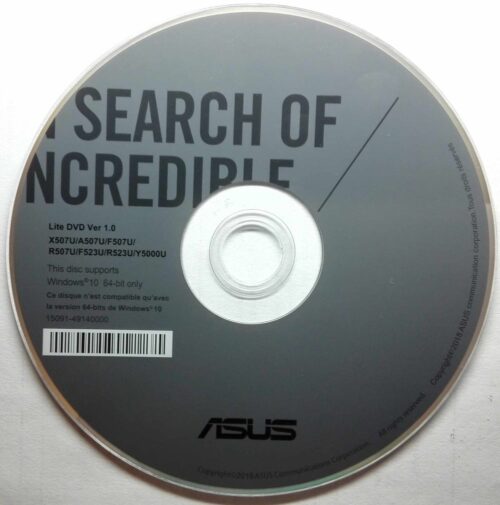
Стандартное автообновление
Операционная система Windows – очень интересная штука. Она предусматривает возможность быстрого поиска свежих драйверов в сети, на официальном портале Microsoft. Работает эта программа очень просто и, да, она совершенно бесплатна! Первым делом, необходимо открыть диспетчер устройств, выполнить это можно по следующей команде – зайдите в «Компьютер», затем выберите «Свойства системы», после чего найдите меню «Диспетчера устройств». Откроется небольшое оконце, где будет построен полный список вашего железа.
Значки напротив определенных девейсов говорят о том, что для их нормальной работы требуется установка драйверов. Щелкните правой кнопкой мыши по одной такой «записи», после чего выберите «обновить драйверы». Следующее окно предложит выбор между ручным или автоматическим режимом. Выбираем
- Драйвера для ноутбуков Полные наборы драйверов для различных ноутбуков, нетбуков и компьютеров для операционных систем Windows XP, Windows Vista и Windows 7, инструкции по их установке, а также другая не менее важная информация.
- Поиск и установка драйвера для веб-камеры Описание способа проверки работоспособности веб-камеры, а также инструкции как установить драйвер для нее.
- Модификация драйвера видеокарты от nVidia для установки на ноутбук Описание где достать и как установить самый свежий драйвер на видеокарту ноутбука от nVidia
- Модификация драйвера видеокарты от ATI для установки на ноутбук Детальное описание как установить на ноутбук видеодрайвер от ATI
Статьи о драйверах
- Поиск и установка драйверов на Windows
- Поиск и установка драйвера для веб камеры
- Установка драйверов для видеокарт
- Драйвера для ноутбуков
- Модификация драйвера видеокарты от ATI для установки на ноутбук
- Модификация драйвера видеокарты от nVidia для установки на ноутбук
- Определение ИД устройства для установки драйвера
Статьи о Windows
- Установка Windows 7
- Установка Windows 7 с флешки
- Установка Windows XP с флешки
- Упрощенная установка Windows XP
- Установка Windows XP
- Установка и запуск Windows XP в среде Windows 7, Windows Vista или другой операционной системы
- Установка Windows Vista
- Сравнение производительности Windows XP, Windows Vista и Windows 7. Что лучше установить?
- Что установить: Windows 32-bit или 64-bit
- Установка Windows XP с флешки с помощью WinToFlash
- Изменение разделов на жестком диске с помощью Acronis Disk Director
- Набор бесплатных программ для Windows
- Установка Windows XP второй системой на ноутбук с Windows 7 или Windows Vista
- Как установить Windows 7 с флешки с помощью WinToFlash
- Оптимизация Windows
Источник: notebookclub.org
Как установить драйвера на ноутбук
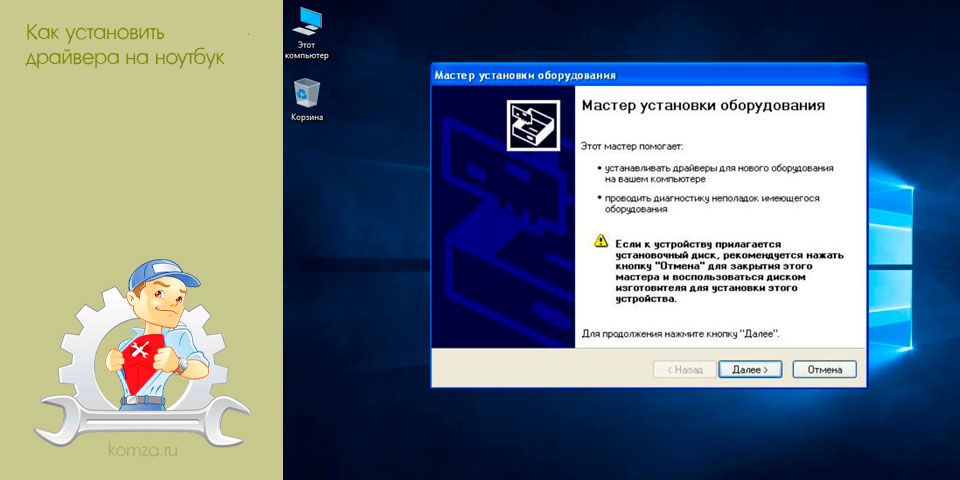
После покупки нового ноутбука или переустановки операционной системы Windows обязательно необходимо установить все драйверы.
Если этого не сделать, то часть комплектующих, которые установлены на ноутбук, просто не будет работать. А то, что заработает со стандартными драйверами будет функционировать в ограниченном режиме, без доступа ко всем возможностям.
Название модели ноутбука
Для того чтобы установить драйверы на ноутбук их необходимо сначала скачать с официального сайта производителя. Для каждой модели ноутбука производители создают отдельную страницу со списком всех драйверов. Чтобы найти эту страницу вам необходимо знать точное название модели вашего ноутбука.
Узнать точное название ноутбука можно разными способами. Обычно название модели упоминается в гарантийной документации, на упаковке и на наклейках на нижней части ноутбука. Если ничего из этого не сохранилось, то можно открыть командную строку и выполнить команду «wmic csproduct get name».
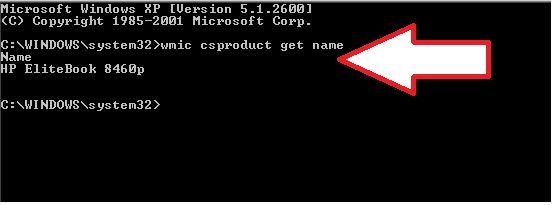
Также название ноутбука можно посмотреть в BIOS.
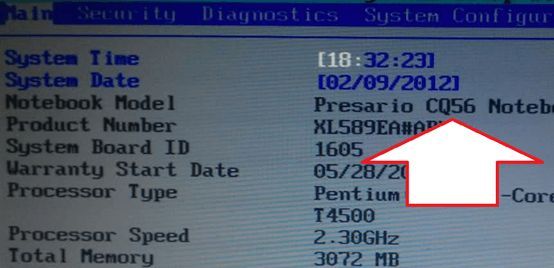
Для этого зайдите в BIOS ноутбука и изучите информацию в разделах «Main» и «Info».
Загрузка драйверов для ноутбука
Как уже было сказано, перед тем как приступать к установке драйверов их необходимо сначала скачать со страницы ноутбука на официальном сайте производителя. Для того чтобы найти эту страницу вам необходимо ввести название модели и слово «driver» в любую поисковую систему. Например, если ноутбук называется «ASUS VivoBook 15 X542UA-DM247», то в поиск необходимо вводить «ASUS VivoBook 15 X542UA-DM247 driver».
необходимо отметить, что до установки драйверов на ноутбуке может не работать локальна сеть и Интернет. В этом случае драйверы можно скачать с помощью другого компьютера, либо можно установить сетевые драйверы с диска, который идет в комплекте с ноутбуком. Устанавливать все драйверы с помощью диска не желательно, поскольку драйверы на диске могут быть устаревшими.
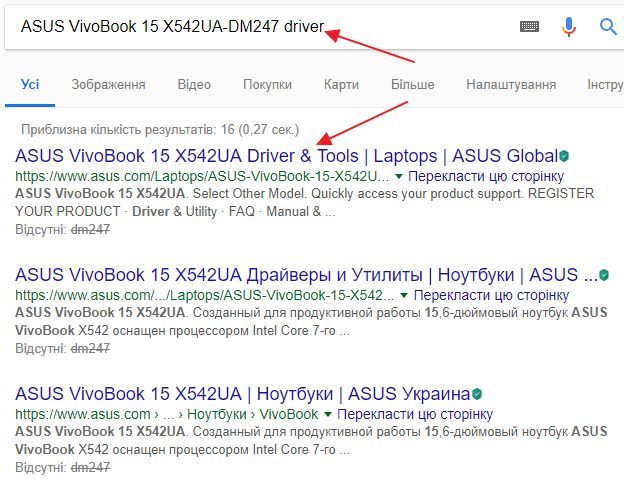
Таким образом вы сможете найти страницу вашего ноутбука на сайте производителя. На сайте необходимо перейти в раздел «Драйверы» и выбрать версию операционной системы, которая установлена на ноутбуке.
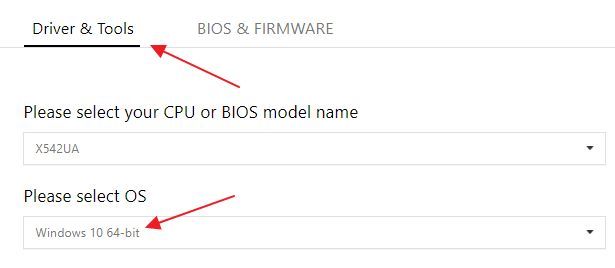
После этого перед вами появится список всех драйверов, которые необходимо установить на ноутбук. Скачайте эти драйверы с помощью кнопки «Download».
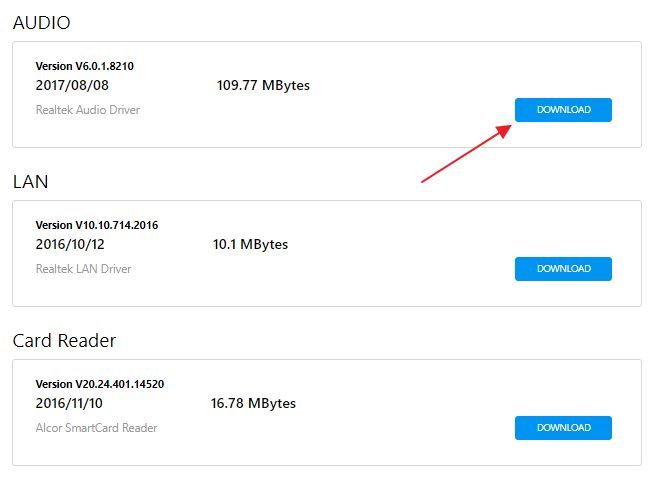
В результате, после скачивания вы получите целую кучу файлов. Используя эти файлы, вы сможете установить драйверы на ноутбук.
Установка драйверов на ноутбук
Драйверы для ноутбуков обычно распространяются в виде ZIP-архивов и для того чтобы начать установку их необходимо сначала распаковать. Это можно сделать с помощью встроенных средств операционной системы Windows. Для этого необходимо нажать правой кнопкой мышки на архив и выбрать пункт «Извлечь все».
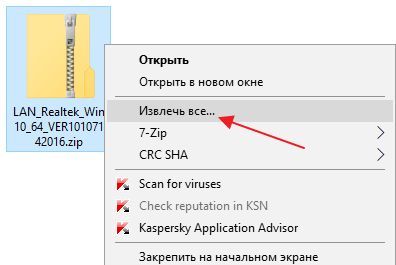
После этого появится окно с настройками распаковки архива. Здесь необходимо выбрать папку, в которую необходимо распаковать архив, и нажать на кнопку «Извлечь». Если папку не менять, то файлы будут распакованы в ту же папку, где находится zip-файл.
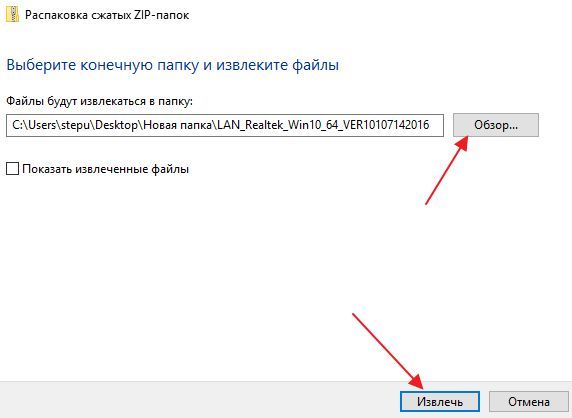
После завершения распаковки архива необходимо открыть папку с распакованными файлами и найти в ней установочный файл. Обычно он называется Setup или Instal.
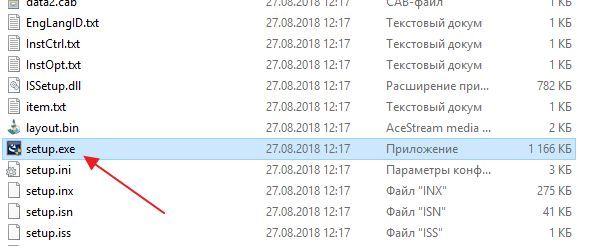
Для того чтобы установить драйверы на ноутбук необходимо запустить этот установочный файл и следовать инструкциям, которые будут появляться на экране. Но, обычно для того, чтобы установить драйвер не необходимо никаких особых действий. Все что требуется от пользователя это нажать несколько раз на кнопку «Далее» и дождаться завершения установки.
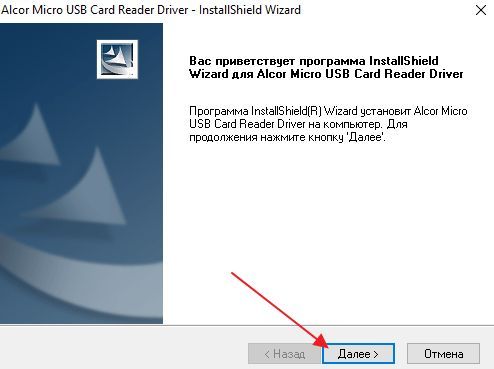
В конце установщик попросит разрешения на перезагрузку ноутбука. Вы можете согласиться и выполнить перезагрузку. Но, если вам необходимо установить сразу много драйверов, то перезагружаться после каждой установки не обязательно, можно отложить перезагрузку до установки всех необходимых драйверов.
Как установить драйвера на ноутбук? 3 способа
Как быстро установить все драйвера. Три способа.
Источник: komza.ru